שְׁאֵלָה
בעיה: כיצד לבטל הקלדת יתר ב-Windows 10?
שלום. יש לי בעיה עם מחשב Windows 10 ופונקציית ההחלפה. ניסיתי להשבית את זה ב-Word וב-Office, אבל שום דבר לא קורה. זה קורה עם יישומים אחרים כשאני כותב מיילים ומנסה ללחוץ על הטקסט כדי להוסיף מילה או אות שנבחרה אוטומטית רווח או אות שגורמת להקלדת יתר בטקסט. כיצד לכבות את פונקציית ההקלדה הזו בכל אפליקציית Windows?
תשובה פתורה
נראה שהבעיה עם טיפוס היתר מטרידה משתמשים רבים[1] ומופיע בתוכנות ובאתרים שונים במכשירי Windows שונים. ברוב המקרים, הבעיות מתחילות כאשר אנשים רוצים להשתמש במצב החלפת מצב עם מפתח הוספה אך דפדפן אינטרנט או אפליקציה נתקעים והמפתח אינו פועל. בעיה מסוימת זו היא ספציפית לדפדפן Google Chrome, כפי שמשתמשים מצהירים באינטרנט.[2]
בעיות נוספות הקשורות לשאלה כיצד לבטל הקלדת יתר ב-Windows קשורות לכיבוי בעיית ההקלדות. אנשים רוצים לבטל את הקלדת היתר כי זה מפריע לא יעבוד כרגיל על תוכנת Word או כלי Office, שירותי דואר אלקטרוני. לפעמים אנשים מצליחים לבטל הקלדת יתר אבל רק באפליקציה אחת או עד לאתחול החדש כאשר כל השינויים האלה מתהפכות והפונקציה מתחילה להפריע למשתמשים שוב.
לבטל הקלדת יתר עשויה להיות בעיה אחת שצריך לתקן בכל אפליקציה במיוחד, במיוחד עבור משתמשי Windows 10 מכיוון שאנשים אלה מדווחים על הבעיה הכי הרבה. בדרך כלל, למחשב יש שני מצבים נפרדים. הראשון הוא מצב ההוספה ולאחר מכן יש מצב הקלדת יתר. מצב הוספה פועל כברירת מחדל והוא המצב בעת הקלדה הוסף את הטקסט במקום שבו ממוקם הסמן.
הקלדת היתר מחליפה את הטקסט במקום לעקור אותו. במילים אחרות, זה מקליד על זה. אתה יכול לעבור בין ה-tho לבין לחיצה על מקשי המקלדת כדי לאפשר פונקציה זו. אתה אמור להיות מסוגל לבטל לצמיתות את הקלדת היתר ב-Microsoft Word, אבל משתמשים מדווחים שזה קשה ומתלוננים על הבעיה באפליקציות רבות אחרות. 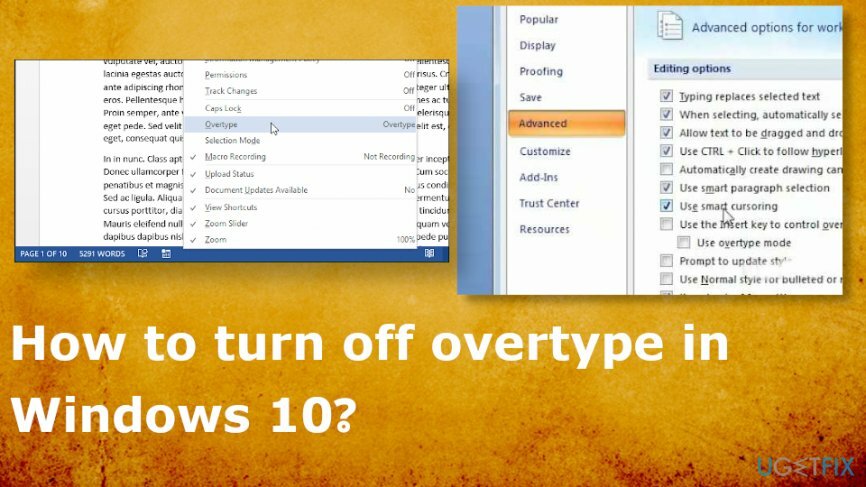
כיצד לבטל הקלדת יתר ב- Windows 10
כדי לשחזר את ביצועי השיא של המחשב שלך, עליך לרכוש גרסה מורשית של תמונה מחדש תמונה מחדש תוכנת תיקון.
זה צריך להיות שינוי קל בין השניים ובעיות לא אמורות לעלות. עם זאת, לאנשים אין מושג כיצד לבטל את ההחלפה כאשר הוא אינו מושבת לצמיתות בזמן שהם מנסים לפעול. ב-Windows 10 לחיצה על מקש Insert, כנראה לא עובדת. ייתכן שהסיבה לכך היא שהמתג אינו מופעל כברירת מחדל או שפונקציות אחרות מושפעות.
זו לא תוכנה זדונית[3] או בעיית עדכון של Windows 10, אז יש כמה פתרונות כלליים, אבל אין סכנה שהמכשיר עלול להתמודד איתה. זה כרוך בהגדרות במיוחד. עם זאת, אם בעיות חוסר התאימות הן הסיבה לבעיות שלך, סרוק את המכשיר עם תמונה מחדש יכול להוות פתרון.
שנה את הגדרות ההקלדה כדי לגשת למצב הקלדת יתר על ידי לחיצה על Insert
כדי לשחזר את ביצועי השיא של המחשב שלך, עליך לרכוש גרסה מורשית של תמונה מחדש תמונה מחדש תוכנת תיקון.
כדי להיות מסוגל לבטל את מקש הוספה במקלדת, עליך לשנות כמה הגדרות. עליך לחזור על שלבים אלה במסמכי Word קיימים או בתבנית המסמך הרגילה אם ברצונך לשנות את הפונקציה בכל מסמך חדש מעתה ואילך.
- ללחוץ Alt + F, אז נפתחת האפשרות Word.
- ללחוץ א כדי לבחור את מִתקַדֵם ולאחר מכן הקש לשונית.
- נְקִישָׁה Alt + O ולעבור ל השתמש במקש Insert כדי לשלוט במצב הקלדת יתר קופסא.
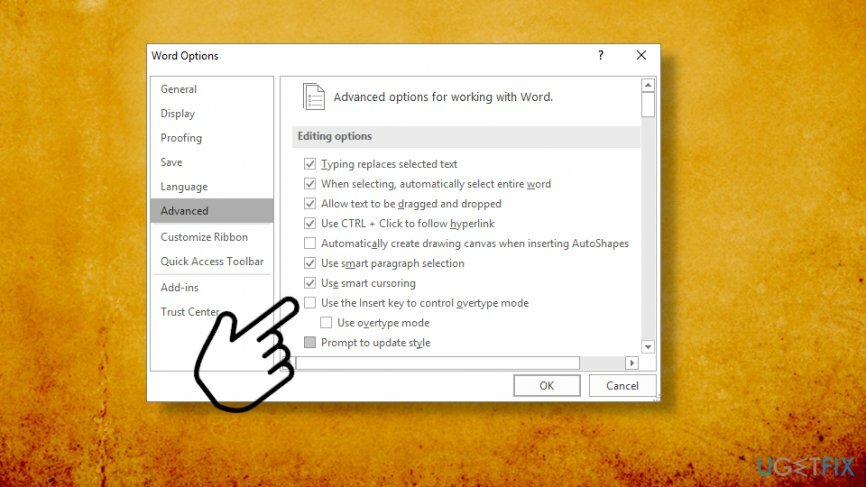
- ללחוץ מקש רווח כדי לבחור בתיבת הסימון.
- ללחוץ להיכנס.
אתה אמור להיות מסוגל לכבות ולהפעיל את מצב Overtype על ידי לחיצה על Insert מעתה ואילך.
כבה את ההחלפה ב-Windows לצמיתות
כדי לשחזר את ביצועי השיא של המחשב שלך, עליך לרכוש גרסה מורשית של תמונה מחדש תמונה מחדש תוכנת תיקון.
- בחר את קוֹבֶץ כרטיסיית ועבור אל אפשרויות על מילה.
- בחר את לשונית מתקדם.
- השבת את תיבת הסימון על ידי השתמש במקש Insert כדי לשלוט במצב הקלדת יתר. נְקִישָׁה בסדר.
- הקפד לעשות זאת להשבית התיבה השתמש במצב הקלדת יתר.
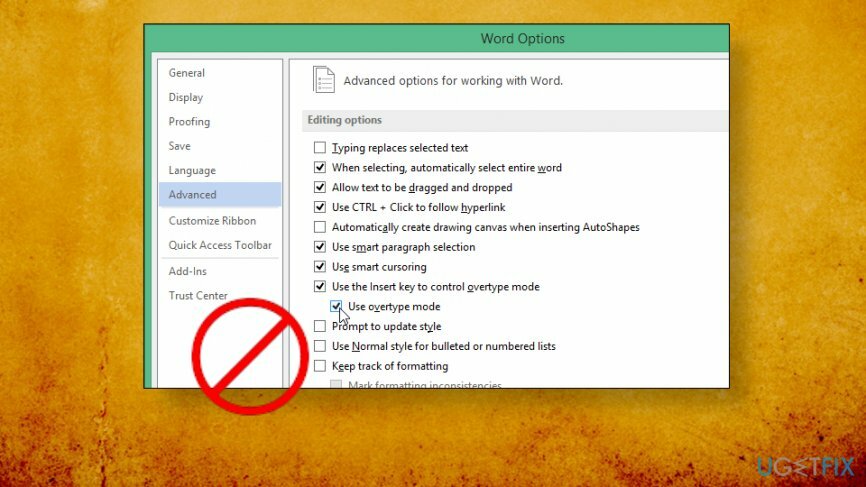
בצע אופטימיזציה של המערכת שלך וגרם לה לעבוד בצורה יעילה יותר
בצע אופטימיזציה של המערכת שלך עכשיו! אם אינך רוצה לבדוק את המחשב שלך באופן ידני ונאבק בניסיון למצוא בעיות שמאטות אותו, אתה יכול להשתמש בתוכנת אופטימיזציה המפורטת להלן. כל הפתרונות הללו נבדקו על ידי צוות ugetfix.com כדי להיות בטוח שהם עוזרים לשפר את המערכת. כדי לבצע אופטימיזציה של המחשב בלחיצה אחת בלבד, בחר באחד מהכלים הבאים:
הַצָעָה
לעשות את זה עכשיו!
הורדמייעל מחשבאושר
להבטיח
לעשות את זה עכשיו!
הורדמייעל מחשבאושר
להבטיח
אם אינך מרוצה מ-Reimage וחושב שהיא לא הצליחה לשפר את המחשב שלך, אל תהסס לפנות אלינו! אנא, תן לנו את כל הפרטים הקשורים לבעיה שלך.
תהליך תיקון פטנט זה משתמש במסד נתונים של 25 מיליון רכיבים שיכולים להחליף כל קובץ פגום או חסר במחשב של המשתמש.
כדי לתקן מערכת פגומה, עליך לרכוש את הגרסה המורשית של תמונה מחדש כלי להסרת תוכנות זדוניות.

VPN הוא חיוני כשזה מגיע פרטיות המשתמש. עוקבים מקוונים כגון עוגיות יכולים לשמש לא רק פלטפורמות מדיה חברתית ואתרים אחרים, אלא גם ספק שירותי האינטרנט שלך והממשלה. גם אם תחיל את ההגדרות המאובטחות ביותר דרך דפדפן האינטרנט שלך, עדיין ניתן לעקוב אחריך באמצעות אפליקציות שמחוברות לאינטרנט. חוץ מזה, דפדפנים ממוקדי פרטיות כמו Tor is אינם בחירה אופטימלית בגלל ירידה במהירויות החיבור. הפתרון הטוב ביותר לפרטיות האולטימטיבית שלך הוא גישה פרטית לאינטרנט - היה אנונימי ומאובטח באינטרנט.
תוכנת שחזור נתונים היא אחת האפשרויות שיכולות לעזור לך לשחזר את הקבצים שלך. ברגע שאתה מוחק קובץ, הוא לא נעלם באוויר - הוא נשאר במערכת שלך כל עוד לא נכתבים עליו נתונים חדשים. Data Recovery Pro היא תוכנת שחזור המחפשת עותקי עבודה של קבצים שנמחקו בתוך הכונן הקשיח שלך. על ידי שימוש בכלי, תוכל למנוע אובדן של מסמכים יקרי ערך, עבודות בית ספר, תמונות אישיות וקבצים חיוניים אחרים.